风靡全球的思维导图软件你了解吗?如何快速的完成XMind的操作呢?有木有很蒙圈,别急 小编分享XMind 新手入门完全指南带您快速入门~
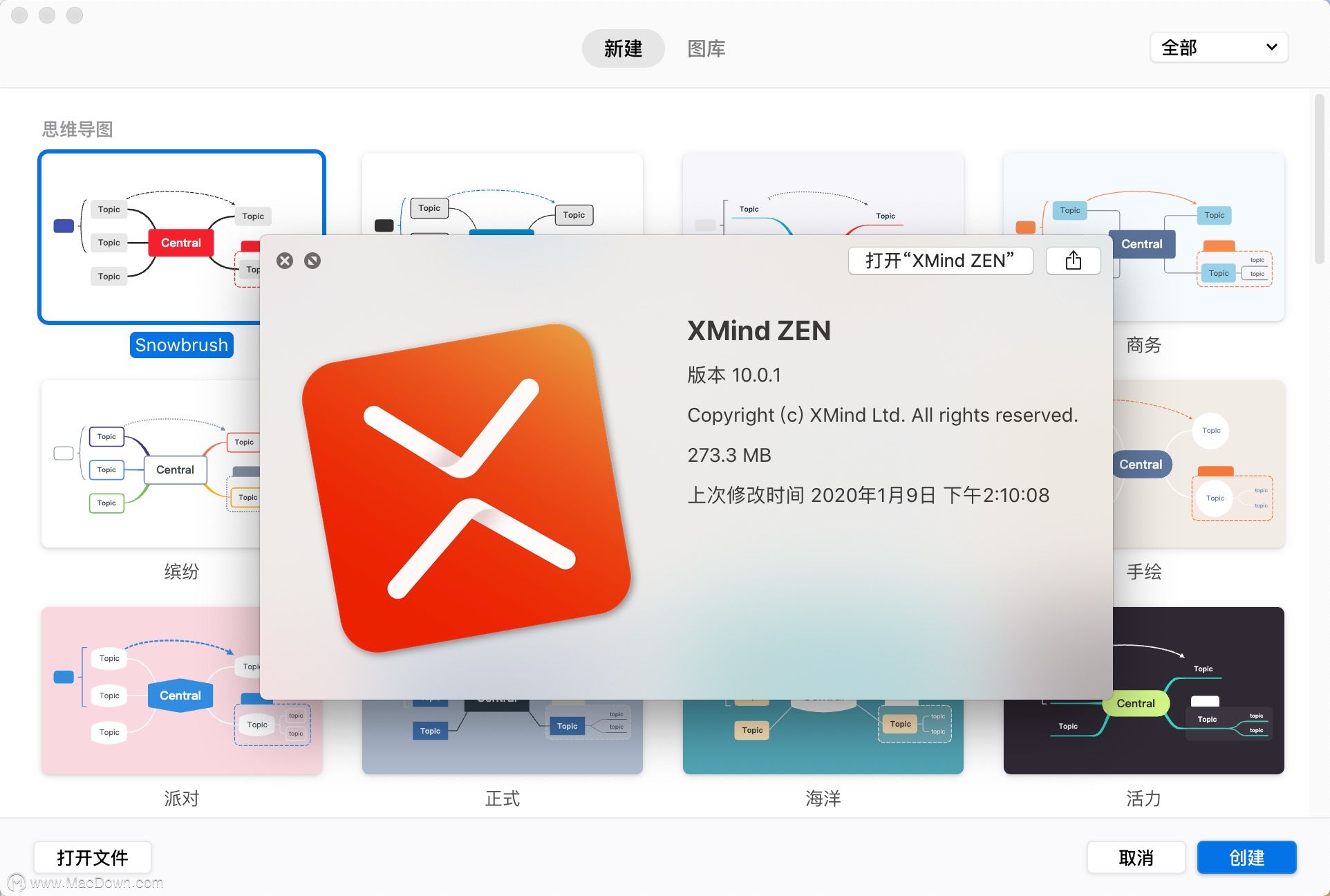
XMind 专注于做思维导图十二年,现全球上百个国家的百万级用户都将之作为学习、工作、生活的效率工具。一来它能帮助你从多方面多角度去思考,去发散,二来它能帮助你理清复杂的逻辑关系。其倡导的网状的分散性思维和纵深性的逻辑思维有助于你形成相对完整的结构性思维。
下载好安装成功后的第一步
1.新建思维导图
可以创建空白图(选择已有主题创建);也可以打开自带的模板
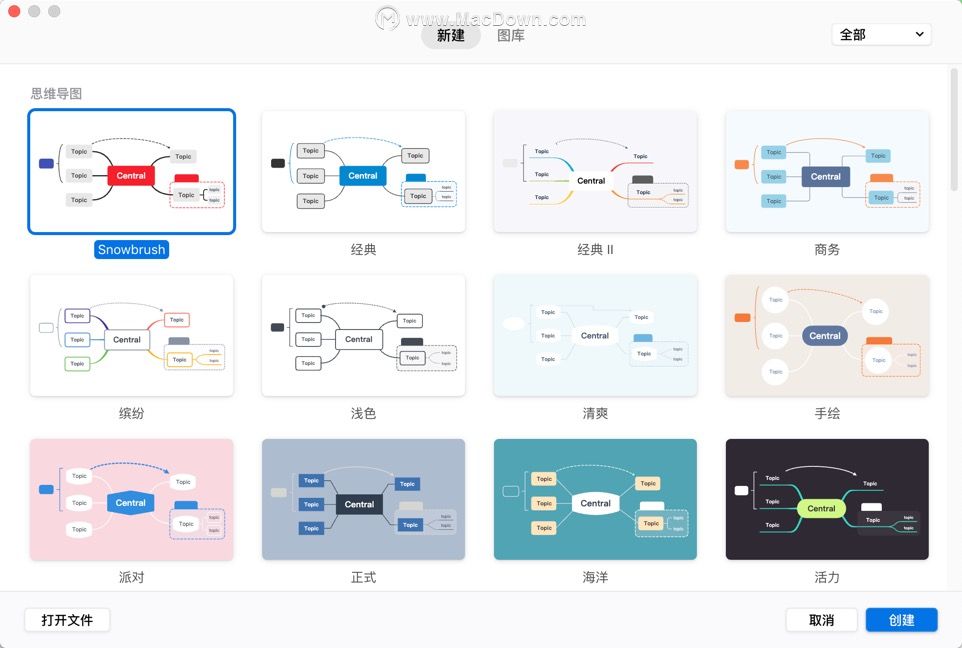
2.认识最主要的菜单工具栏
主题:中心主题(只有一个)、分支主题
子主题:一个主题的下一级主题叫子主题
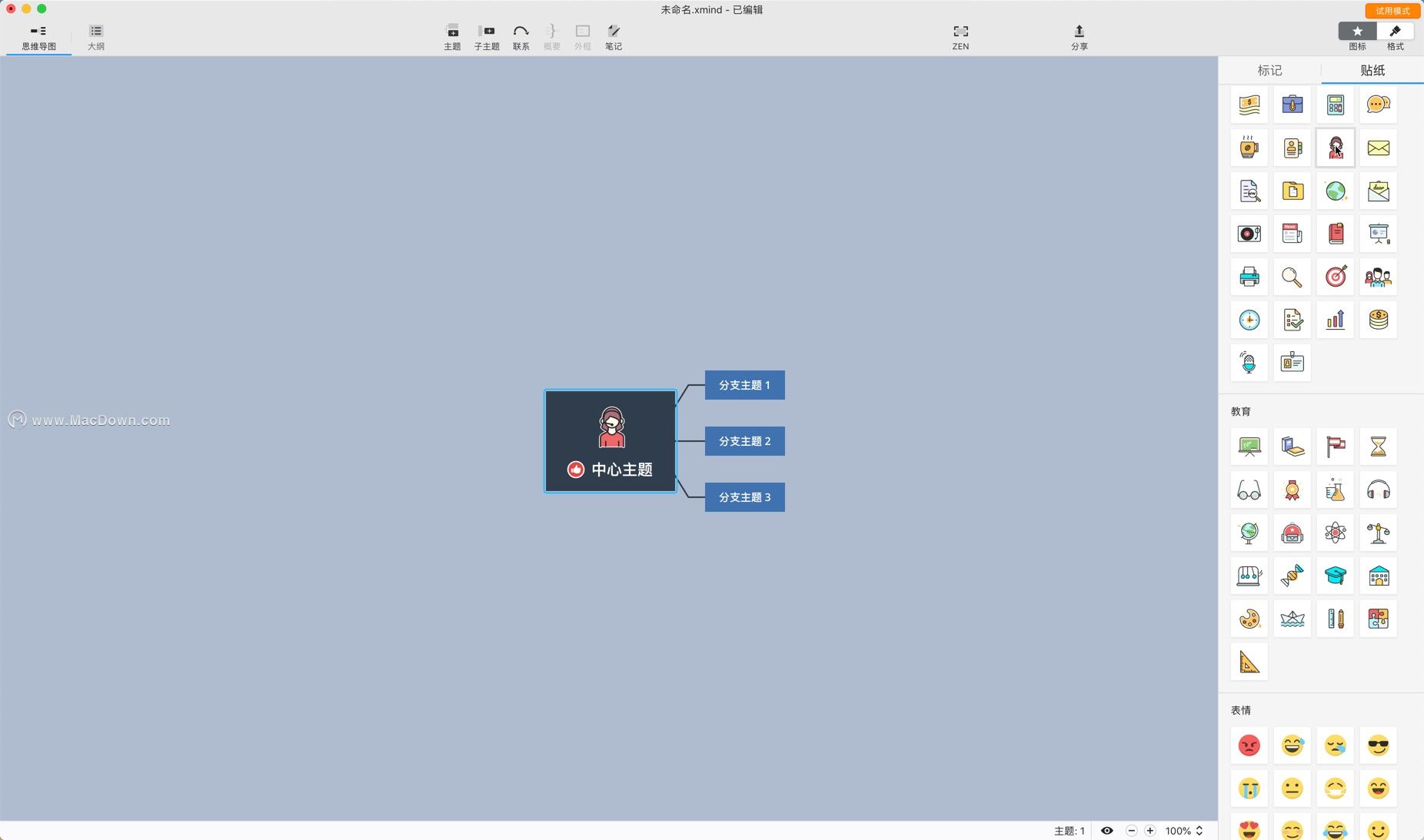
自由主题:中心主题外的主题(自由主题可以有很多个)
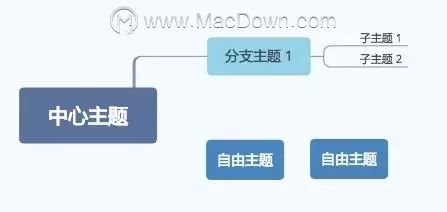
联系:任意两个主题之间表示关系的连接线(可在线上添加文字描述)

外框:围绕主题的封闭区域,可以强调内容或概念

概要:总结概括
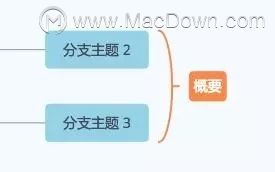
笔记:对某个主题的详细阐述
接下来介绍的是最右边的菜单栏,改变整张图的构图和配色的几个菜单。

风格:改变你整张思维导图的配色和主题
图标:标记可以标注优先级、项目进度、标注风险等;贴纸则可以丰富你的导图元素,让整张图更富图形化的特征。
格式:格式菜单可以更改包括主题的结构,主题的格式、文本和分支的线性、背景颜色等等整张思维导图中所有关于格式的东西。
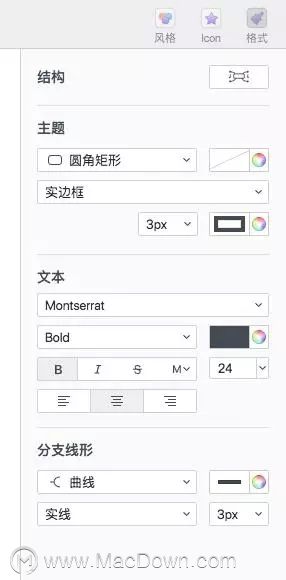
还有两个菜单是分享和导出。
分享:XMind ZEN支持分享的自定义,你可以分享到社交网络,也可以弄成公开的链接进行分享。
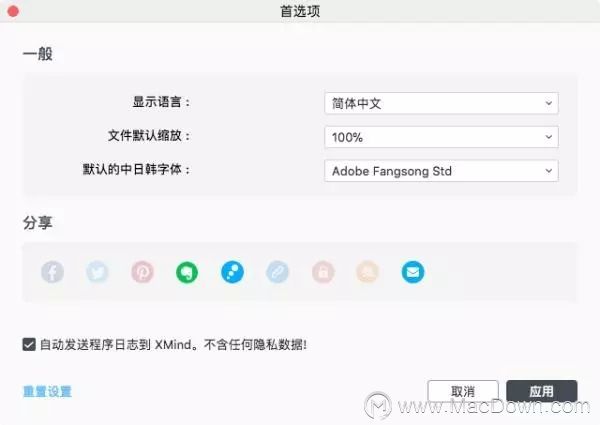
导出:在ZEN中你可以把做的思维导图导出为PNG、PDF或者文本的格式。
ZEN模式:ZEN模式是隐藏页面的其余多余元素,让你只能专注于做图的神操作。
在认识完所有的菜单之后,就进入到了实操阶段,介绍几个基础操作:
更改主题文字:双击鼠标左键或者按“空格”键
建立同层级的分支主题:点击“主题”菜单添加或者按“return/enter”键
建立下一级的分支主题和子主题:点击“子主题”菜单添加或者按“tab”键
添加联系:选中两个要进行关联的主题,点击“联系”菜单
添加外框:选中要框住的部分,点击“外框”菜单
添加概要:选中主题,点击“概要”菜单
添加笔记:选中要添加笔记的主题,点击“笔记”菜单
除了以上的几个基本操作,还有几个和导图的美观性密切相关的操作:
改变主题格式:选中该主题,点击“格式”菜单,在菜单栏中修改形状、颜色、边框、文本、大小和分支的线形
更改主题结构:点击主题,在格式栏中更改结构
更改联系的线形状:选中该联系,点击“格式”,在菜单栏中修改联系的线形、颜色等等
了解完以上的基本的操作之后,可以说你已经掌握了这个软件的使用技巧了。
是不是很简单?惊不惊喜?激不激动?
接着聊一下思维导图的一些常见的逻辑结构:
思维导图:发散
鱼骨图:比较清晰地表达因果关系
矩阵图:可以用来做项目的任务管理或者个人的计划
时间轴:表示事件顺序或者事情的先后逻辑
组织结构图:可以做组织层次的人员构成
逻辑图:表达总分关系或分总关系等
一张思维导图可以有一种结构,也可以有多种结构,取决于你脑袋中的思维结构的复杂性。在画图之前可以先在脑子中有一个大致的结构,这样更能提高做图的效率~
以上就是macdown小编分享的“XMind 新手入门完全指南”内容,希望对您有所帮助~

